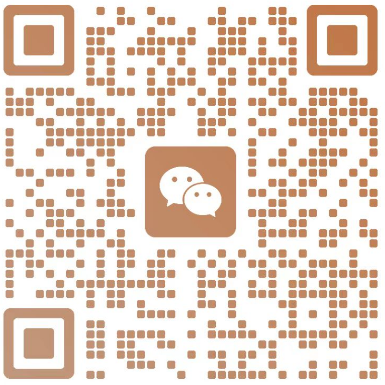联想bios识别不到u盘启动设备,没有硬盘启动项的三个解决方法
高价值的内容是做好企业营销推广的前提,如果你对企业内容营销感兴趣的话,不妨看看MarketUP近期整理的《2023内容营销获客实战白皮书》,希望能给大家有一些实质性的帮助,预计发布400份!送完下架,赶快领取!感兴趣的朋友可以点击链接即可下载阅读:《2023内容营销获客实战白皮书》

在使用u盘装系统前,我们都需要将u盘设置为第一启动项,这样才能进入PE安装系统。但是有用户在bios设置里却找不到u盘选项,遇到这个问题可让没有安装系统经验的用户头疼了。接下来,快启动MarketUP营销自动化就为大家带来详细的解决办法。有需要的朋友赶紧收藏学习了。
解决办法一:
首先要确定你的U盘可以正常启用,并且启动盘已经制作成功,没有任何问题;如果不确定,请重新使用快启动U盘启动盘制作工具进行重新制作。然后在需要启动的电脑上插入U盘启动盘,台式机电脑建议大家将启动盘插到后置USB接口上。具体操作步骤如下:
1、重启电脑,按品牌电脑启动快捷键(Del/F2)进入BIOS设置界面,选择高级BIOS设置Advanced BIOS Features。
2、找到Hard Disk Boot Priority,选择它并回车进入,这里可以设置硬盘启动优先级。
3、进入后可以使用键盘上的加减号“+、-”来选择移动设备,这里将U盘选择在最上面。接着按下ESC键,返回到上一个设置页面。
4、在这里我们选择第一启动设备(First Boot Device):要知道该版本的BIOS这里没有U盘的“USB-HDD”、“USB-ZIP”之类的选项,那么我们就选择移动设备“Removable”,按下F10保存退出,重启电脑即可。
解决办法二:
有些主板会带磁盘自动监控及回报功能,如果是禁用状态,也会找不到U盘启动项。具体操作步骤如下:
1、重启电脑,按快捷键进入BIOS设置界面,然后选择“Advanced BIOS Features”。
2、在打开的界面中,找到“First Boot Device”然后选中并且按回车键,然后在弹出的小窗口中选择Hard disk。
3、接着还在Advanced BIOS Features界面中,选择“HDD S.M.A.R.T. Capability”磁盘自动监控及回报功能,将其设置为Enabled开启状态。
4、最后还是在Advanced BIOS Features界面中,选择Hard disk boot priority回车确认。
5、将USB-HDD选项调整到第一项,F10保存设置重启电脑即可。
解决办法三:
现在大部分新型主板预装win10系统,而它们默认启用安全启动模式,同时会禁用U盘启动项。具体操作步骤如下:
1、重启电脑,按快捷键进入BIOS设置界面,找到Secure Boot,按回车设置为Disabled。
2、再将UEFI/Legacy Boot设置为Legacy only或Legacy first。
3、按F10保存即可重启进入启动菜单即可显示u盘选项。
关于BIOS设置里找不到U盘选项的三个解决办法就为大家介绍到这里,完成上述操作,基本重启电脑后就可以找到U盘选项了,如果大家在用U盘装系统时遇到这个问题可以参考。
以上就是今天分享的全部内容,希望能够对广大企业营销人员有一些营销方面的启发。作为国内知名的营销自动化平台,MarketUP通过完善的企业营销自动化系统,帮助企业实现有效和有意义的企业营销工作,更好地满足您每个目标受众端到端的需求,为您的渠道带来更多理想的潜在客户并留存孵化。如果您对我们的营销自动化产品或功能感兴趣,欢迎点击【这里】进行演示申请,我们将有专业的团队为您提供服务。
本文由MarketUP营销自动化博客发布,不代表MarketUP立场,转载联系作者并注明出处:https://www.marketup.cn/marketupblog/yxzx/14076.html